Copilot for Sales қолданбасында электрондық пошта хабарының жобасын жасаңыз
Жаңа электрондық хат жазғанда немесе тұтынушыларға электрондық пошта арқылы жауап бергенде, Copilot for Sales мазмұнды ұсыну үшін AI пайдаланады, бұл мәмілені алға жылжыту үшін тамаша хабарлама жасауда уақыт пен күш-жігерді үнемдейді. Алдын ала анықталған жауап санаттарынан таңдаңыз немесе өзіңіздің мәтініңізді енгізіңіз және AI ұсынылған мазмұнды жасайды. Ұсынылған мазмұнды сол күйінде пайдалануға немесе қажеттіліктеріңізді қанағаттандыру үшін өзгертуге болады.
Ескертпе
- Бұл мүмкіндік әкімші қосқанда ғана қолжетімді. Қосымша ақпарат: Outlook бағдарламасында ұсынылған электрондық пошта мазмұнын конфигурациялаңыз
- Жасанды интеллект мазмұны тек ұсыныс болып табылады. Электрондық поштаңызды жібермес бұрын оның дұрыс және орынды екеніне көз жеткізу үшін ұсынылған мазмұнды қарап шығу және өңдеу сіздің жауапкершілігіңіз.
Лицензия талаптары
Осы мақалада айтылған мүмкіндіктер тек Copilot for Sales стандартты лицензиясы бар пайдаланушыларға қолжетімді. Егер сізде Copilot for Sales премиум лицензия болса, онда біріктірілген тәжірибені көре аласыз Microsoft Outlook. Қосымша ақпарат алу үшін Outlook бағдарламасындағы сату ақпаратын пайдаланып электрондық пошта хабарының жобасын қараңыз.
Ұсынылған мазмұнның анатомиясы
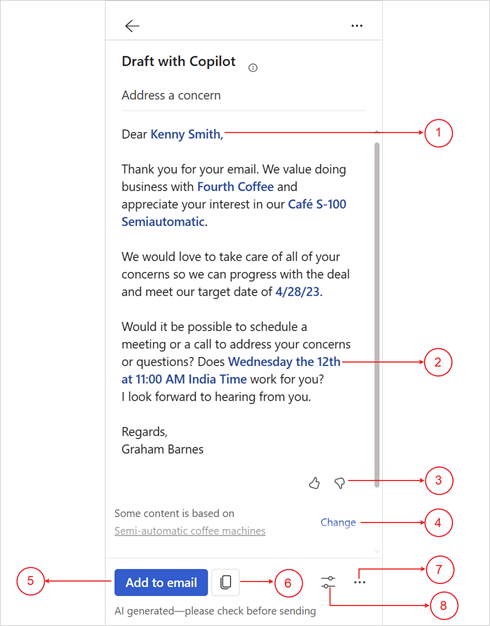
| Аннотация | Сипаттама |
|---|---|
| 1-көше | CRM ақпараты көк түспен көрсетіледі. Қосымша ақпарат: Ұсынылған мазмұнда деректер көзі көру |
| 2-көше | Кездесу уақыты ұсынылды. Қосымша ақпарат: Кездесу ұсынысын қосу немесе жою |
| 3-көше | Жоғары немесе төмен көрсеткіні пайдаланып пікір бөлісіңіз. Қосымша ақпарат: Пікір бөлісіңіз |
| 4 | Ұсынылған мазмұнда пайдаланылатын мүмкіндікті өзгертіңіз. Қосымша ақпарат: Ұсынылған мазмұнды басқа мүмкіндікпен жақсартыңыз |
| 5 | Ұсынылған мазмұнды электрондық поштаға қосыңыз. |
| 6 | Ұсынылған мазмұнды көшіріп, оны электрондық поштаға немесе Топтар чатына қойыңыз. |
| 7 |
Қосымша опциялар мәзірден:
|
| 8 | Жоба мәзірді келесіге реттеңіз: |
Қолданылатын тілдер
Қолдау көрсетілетін тілдер тізімін көру үшін қолдау көрсетілетін тілдер бөлімін қараңыз.
Ұсынылған мазмұнды жасау үшін электрондық пошта және реттелетін сұрау қолдау көрсетілетін тілдердің бірінде болуы керек.
Алдын ала анықталған санаттарды пайдаланып электрондық поштаға жауап жасаңыз
Тұтынушының электрондық поштасына жауап бергенде немесе оны оқып жатқанда ұсынылған жауаптарды ала аласыз.
Outlook бағдарламасында:
Тұтынушының электрондық поштасын ашып, Жауап беру таңдаңыз. Электрондық хаттың нобайының жоғарғы жағындағы баннер хабарында Копилотты қазір пайдалану опциясын таңдаңыз.
Электрондық хатты оқып жатқанда, Copilot for Sales бақтасын ашыңыз.
Кілт электрондық пошта ақпараты картасында Электрондық хат жобасы түймесінің жанындағы төмен көрсеткіні таңдаңыз, содан кейін алдын ала анықталған категория.
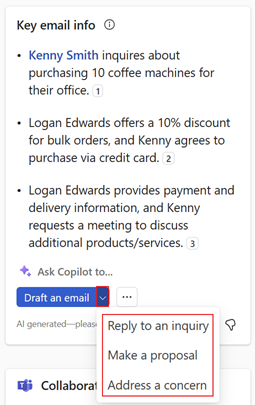
Ұсынылған мазмұнды қарап шығыңыз.
Басқа ұсыныс жасау үшін Қосымша опциялар таңдаңыз, содан кейін Қайталап көру таңдаңыз.
Сондай-ақ ұсынылған мазмұнды алдыңғы нұсқаға қалпына келтіре аласыз немесе қажет болса, Ұсынылған мазмұнды нақтылай аласыз.
Мазмұнды электрондық пошта мәтініне қою үшін Электрондық поштаға қосу пәрменін таңдаңыз.
Ескертпе
Электрондық пошта мәтініндегі бар мазмұн ауыстырылмайды. Ұсынылған мазмұн электрондық пошта мәтініндегі кез келген бар мазмұнның алдына қойылады.
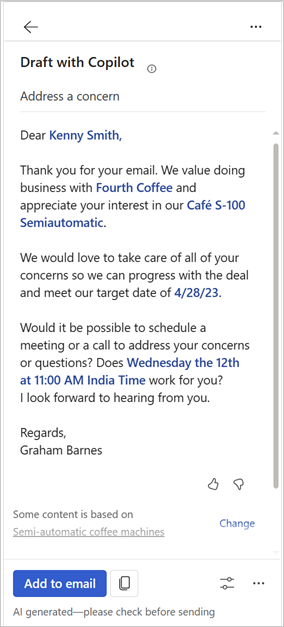
Электрондық пошта мазмұнын қажетінше өңдеп, оны жіберіңіз.
Теңшелетін сұрауды пайдаланып электрондық пошта хабарын жасаңыз
Алдын ала анықталған жауап санаттары талаптарыңызға сәйкес келмесе, ұсынылған мазмұнды жасау үшін реттелетін сұрауды енгізуге болады.
Тұтынушының электрондық поштасына жауап бергенде, электрондық поштаны оқығанда немесе жаңа электрондық хат жазғанда ұсынылған электрондық пошта мазмұнын алуға болады.
Ескертпе
Жасалған ұсынылған электрондық пошта мазмұнына реттелетін сұрауды пайдаланған кезде CRM ақпараты көрсетілмейді.
Сондай-ақ ішкі электрондық пошта мекенжайлары бар электрондық пошталар үшін ұсынылған мазмұнды жасауға болады. Барлық электрондық пошта мекенжайлары ішкі болса, сіз тек реттелетін сұрауды енгізу опциясын көресіз. Сыртқы электрондық пошта мекенжайын қоссаңыз, алдын ала анықталған жауап санаттары қолжетімді болады.
Outlook бағдарламасында:
Тұтынушының электрондық поштасына жауап бергенде немесе жаңа электрондық хат жазғанда, электрондық поштаның нобайының жоғарғы жағындағы баннер хабарында Қазір Копилотты пайдалану пәрменін таңдаңыз.
Электрондық хатты оқып жатқанда, Copilot for Sales бақтасын ашыңыз.
Кілт электрондық пошта ақпараты картасында Электрондық хат жобасын таңдаңыз.
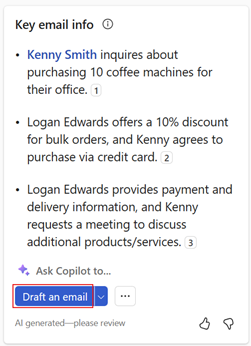
Ескертпе
Жаңа электрондық хат жазу кезінде алдын ала анықталған жауап санаттары қолжетімді емес. Сату жиналысын қорытындылау үшін тек теңшелетін сұрауды енгізуге немесе электрондық поштаны құруға болады.
Мәтін жолағына жібергіңіз келетін жауап түрін сипаттайтын сөз тіркесін енгізіңіз.
Ұсынылған сұрауды пайдалану үшін
 , содан кейін сұрауды таңдаңыз. Қосымша ақпарат: Ұсынылған кеңестерді пайдаланыңыз
, содан кейін сұрауды таңдаңыз. Қосымша ақпарат: Ұсынылған кеңестерді пайдаланыңызСақталған сұрауды пайдалану үшін
 таңдаңыз, содан кейін пайдаланғыңыз келетін сұрауды таңдаңыз. Қосымша ақпарат: Теңшелетін сұрауларды сақтау және қайта пайдалану
таңдаңыз, содан кейін пайдаланғыңыз келетін сұрауды таңдаңыз. Қосымша ақпарат: Теңшелетін сұрауларды сақтау және қайта пайдалану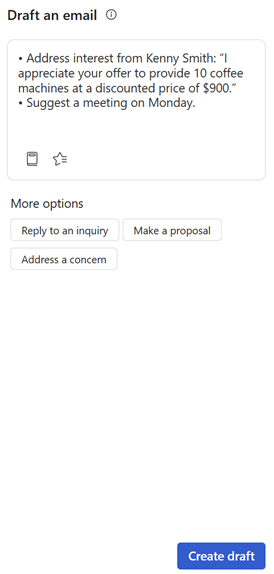
Жоба жасау опциясын таңдаңыз.
Ұсынылған мазмұнды қарап шығыңыз.
Басқа ұсыныс жасау үшін Қосымша опциялар таңдаңыз, содан кейін Қайталап көру таңдаңыз.
Сондай-ақ ұсынылған мазмұнды алдыңғы нұсқаға қалпына келтіре аласыз немесе қажет болса, Ұсынылған мазмұнды нақтылай аласыз.
Мазмұнды электрондық пошта мәтініне қою үшін Электрондық поштаға қосу пәрменін таңдаңыз.
Ескертпе
Электрондық пошта мәтініндегі бар мазмұн ауыстырылмайды. Ұсынылған мазмұн электрондық пошта мәтініндегі кез келген бар мазмұнның алдына қойылады.
Электрондық пошта мазмұнын қажетінше өңдеп, оны жіберіңіз.
Теңшелетін жылдам тәжірибелер
Мұнда пайдаланушы сұрауын жазудың ең жақсы тәжірибелері берілген:
Оны қысқаша сақтаңыз: AI қозғалтқышы ұзағырақ сұрауларды өңдей алатынына қарамастан, қысқарақ сұрауларды пайдалану оңайырақ және мақсатты жауаптар алуға көмектеседі.
Нақты болыңыз: сұрауда неғұрлым нақты болса, соғұрлым мақсатты жауап. Мысалы, «Сіздің сүйікті тағамыңыз қандай?» деп сұраудың орнына. Сіз «Мексикандық тағамның сүйікті түрі қандай?» деп сұрай аласыз.
Мәтінмәнді пайдаланыңыз: AI-ға не сұрап жатқаныңызды жақсырақ түсінуге көмектесу үшін сұрауларыңызға сәйкес контекстті қосуды ұмытпаңыз.
Жеке есімдіктерді қолданбаңыз: Сұрауларыңызға жеке есімдіктерді (мысалы, «мен», «мен», «менің») қоспаңыз.
Оны орынды сақтаңыз: AI жалпы мақсаттағы тіл үлгісін пайдаланады және әртүрлі сұрауларға жауаптар жасай алады. Сұрауларды жалпы аудиторияға сәйкес етіп сақтау әрқашан жақсы идея.
Ұсынылған кеңестерді пайдаланыңыз
Теңшелетін сұрауды енгізген кезде, электрондық пошта мәтінмәтініне байланысты ұсынылған шақырулар жасалады. Сіз оны теңшелетін сұраудың мәтіндік жәшігіне қосу үшін ұсынылған сұрауды таңдай аласыз. Қосымша мәліметтерді немесе басқа сұрауларды қосуға болады.
Copilot for Sales ашыңыз және Электрондық хат жобасын таңдаңыз.
Шұғыл ұсыныстарды көру үшін
 таңдаңыз.
таңдаңыз.Пайдаланғыңыз келетін сұрауды таңдаңыз.
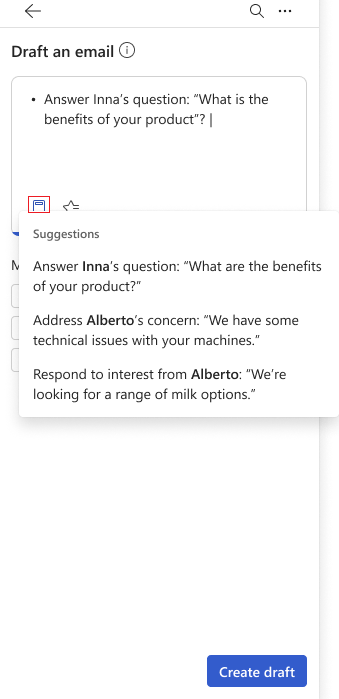
Қосымша мәліметтерді қосыңыз немесе басқа сұрауларды қосыңыз.
Жоба жасау опциясын таңдаңыз.
Пайдаланушы шақыруларын сақтаңыз және қайта пайдаланыңыз
Теңшелетін сұрауды пайдаланып электрондық пошта хабарын жасағанда, сұрауды болашақта пайдалану үшін сақтауға болады. Бұл бірнеше алушыға ұқсас хабарларды жіберу қажет болғанда уақыт пен күш-жігерді үнемдеуге көмектеседі. Сіз үш шақыруды сақтауға және қажет болған жағдайда қайта пайдалануға болады.
Теңшелетін сұрауды сақтаңыз
Ұсынылған мазмұнның жоғарғы жағында меңзерді сұраудың үстіне апарып, жұлдызша белгішесін таңдаңыз
 .
.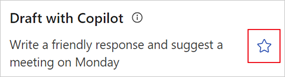
Пайдаланушы шақыруын пайдаланып жаңа электрондық пошта хабарын жасағанда, сұрау сақталады және Таңдаулылар астында көрсетіледі.
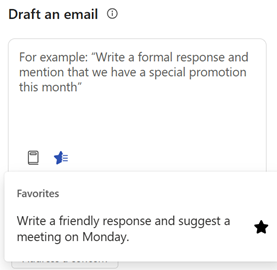
Сақталған шақыруды пайдаланыңыз
Copilot for Sales ашыңыз және Электрондық хат жобасын таңдаңыз.
 таңдаңыз, содан кейін пайдаланғыңыз келетін сұрауды таңдаңыз.
таңдаңыз, содан кейін пайдаланғыңыз келетін сұрауды таңдаңыз.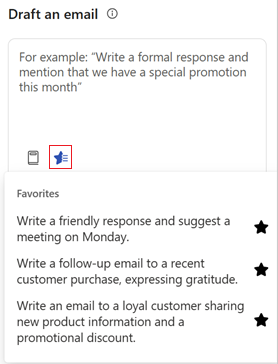
Сақталған шақыруды жою
Ең көбі үш шақыруды сақтауға болады. Қосымша сұрауларды сақтағыңыз келсе, бар сұрауды жоюыңыз керек.
Copilot for Sales ашыңыз және Электрондық хат жобасын таңдаңыз.
Таңдаулылар бөлімінің астынан алып тастағыңыз келетін сұрау үшін жұлдызша белгішесін
 таңдаңыз.
таңдаңыз.Немесе сақталған сұрауды пайдаланып ұсынылған мазмұнды жасауға болады, содан кейін сұраудың жанындағы жұлдызша белгішесін
 таңдаңыз.
таңдаңыз.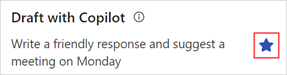
Ұсынылған мазмұнды басқа мүмкіндікпен жақсартыңыз
Ұсынылған мазмұнды жасау үшін мүмкіндік жазбасын пайдаланатын жауап санатын (Ұсыныс жасау немесе Мазасыздықты шешу) пайдалансаңыз, жасалған мазмұн мүмкіндікке негізделгенін көрсететін хабар көрсетіледі. Контактіге қатысты бірнеше мүмкіндіктер болса, мазмұнды қалпына келтірудің басқа мүмкіндігін таңдау опциясын аласыз.
Байланысқа қатысты бірнеше мүмкіндіктер болса, AI ең қолайлы мүмкіндікті таңдайды. Бұрын таңдалған мүмкіндік дұрыс болмаса, басқа мүмкіндікті таңдап, одан кейін ұсынылған мазмұнды қалпына келтіруге болады.
Егер AI үлгісімен анықталған ашық мүмкіндіктер болмаса, мүмкіндікті таңдау үшін ешбір опция көрсетілмейді.
Сәйкес жауап санатын пайдаланып ұсынылған жауапты жасаңыз. Ұсынылған жауаптың төменгі жағындағы хабарда Өзгерту таңдаңыз.
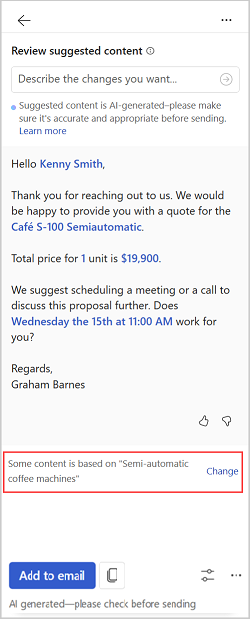
Сәйкес мүмкіндік астында жасалған мазмұнға сілтеме жасауды қалайтын мүмкіндікті таңдаңыз.
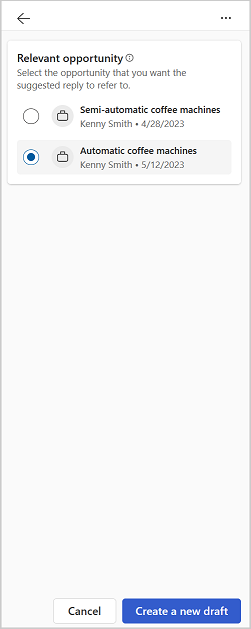
Ескертпе
Copilot for Sales электрондық поштадағы контактілерге қатысты мүмкіндіктерді көрсетеді.
Мүмкіндіктердің астында көрсетілетін ақпарат әкімшіңіз реттейтіндей көрсетіледі. Қосымша ақпарат: Шағын көрініс үшін негізгі өрістерді таңдаңыз
Жаңа нобай жасау таңдаңыз.
Таңдалған мүмкіндік негізінде жаңа жауап жасалады.
Ұсынылған мазмұнда деректер көзі қараңыз
Ұсынылған мазмұндағы контакт, мүмкіндіктер, тіркелгі және электрондық пошта сияқты CRM және Office 365-дан алынған деректер туралы ақпаратты қараңыз.
Ұсынылған мазмұнда пайдаланылатын CRM деректері көк түспен көрсетіледі. CRM деректері туралы ақпаратты көру үшін мазмұнды таңдаңыз. Сондай-ақ, CRM жазба картасында  опциясын таңдау арқылы оның толық мәліметтерін көру үшін CRM жүйесінде жазбаны ашуға болады.
опциясын таңдау арқылы оның толық мәліметтерін көру үшін CRM жүйесінде жазбаны ашуға болады.
Ұсынылған мазмұнда пайдаланылған электрондық пошта деректері дәйексөз сандарымен көрсетіледі. Пайдаланылған электрондық пошта мазмұны туралы ақпаратты көру үшін дәйексөз нөмірін таңдаңыз.
Ұсынылған мазмұнда келесі ақпарат көрсетіледі:
CRM сайтынан:
Контакт
Тіркелгі
Мүмкіндік
Өнім
Қызмет
Кімнен Office 365:
Қолжетімділік
Электрондық пошта
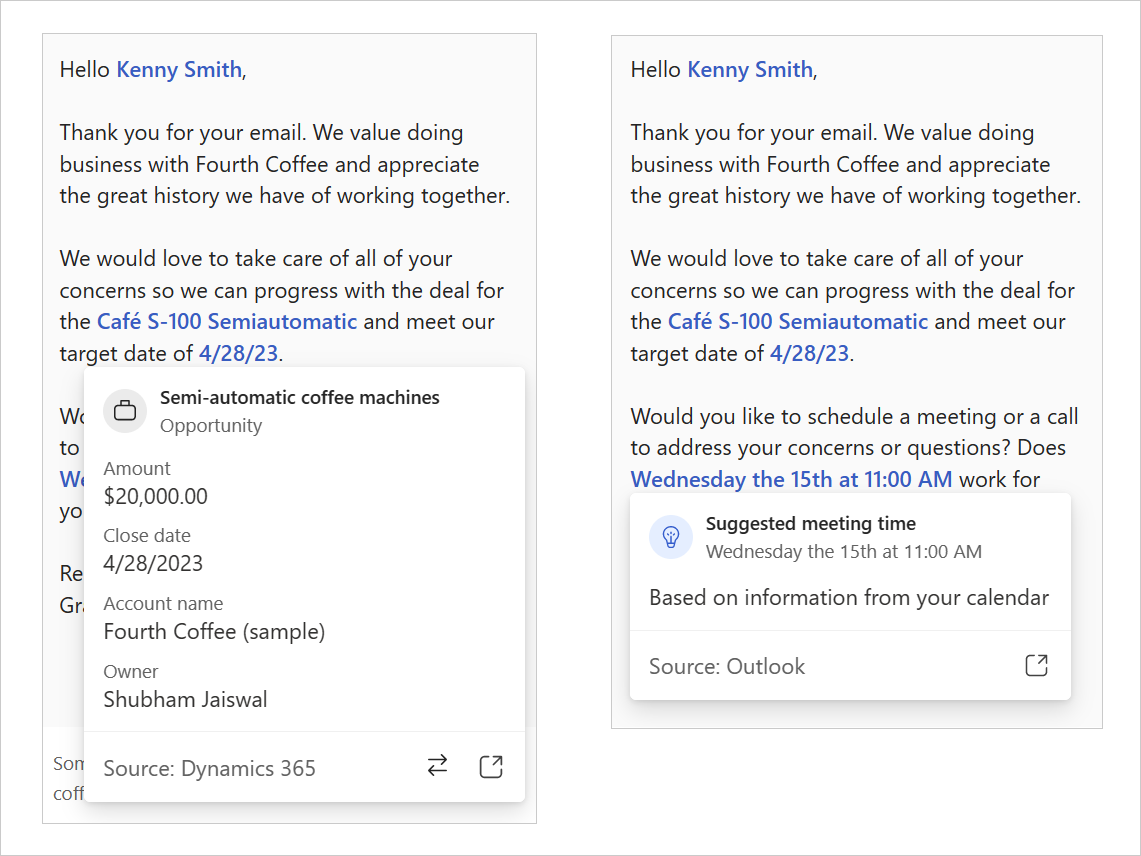
Ұсынылған мазмұнды нақтылаңыз
Ұсынылған мазмұнды жасағаннан кейін, алдыңғы ұсынысқа негізделген жаңа шақыруды қамтамасыз ету арқылы нәтижелерді одан әрі нақтылай аласыз. Бұл сіздің қажеттіліктеріңіз бен қалауларыңызға сәйкес электрондық пошта жауаптарын дәл реттеуге мүмкіндік береді. Мысалы, оны ресми түрде жасаңыз, қысқартыңыз немесе келесі аптада кездесуді ұсыныңыз.
Сәйкес жауап санатын пайдаланып ұсынылған жауапты жасаңыз.
Жобаны реттеу таңдаңыз.
Мәліметтер қосу астында мазмұнға енгізгіңіз келетін өзгерістерді енгізіңіз, содан кейін Жаңарту таңдаңыз. Мысалы, келесі сатып алу кезінде 10% жеңілдік беріңіз.
Ұсынылған мазмұнды қарап шығыңыз.
Басқа ұсыныс жасау үшін Қосымша опциялар таңдаңыз, содан кейін Қайталап көру таңдаңыз.
Сондай-ақ ұсынылған мазмұнды алдыңғы нұсқаға қалпына келтіруге немесе қажет болса, ұсынылған мазмұнды нақтылауға болады.
Мазмұнды электрондық пошта мәтініне қою үшін Электрондық поштаға қосу пәрменін таңдаңыз.
Ескертпе
Электрондық пошта мәтініндегі бар мазмұн ауыстырылмайды. Ұсынылған мазмұн электрондық пошта мәтініндегі кез келген бар мазмұнның алдына қойылады.
Электрондық пошта мазмұнын қажетінше өңдеп, оны жіберіңіз.
Ұсынылған мазмұнның ұзындығын орнату
Ұсынылған мазмұнның ұзындығын қысқа, орташа немесе ұзын етіп орнатуға болады. Әдепкі ұзындық орташа.
Сәйкес жауап санатын пайдаланып ұсынылған жауапты жасаңыз.
Жобаны реттеу таңдаңыз.
Ұзындық астында пайдаланғыңыз келетін мазмұн ұзындығын таңдаңыз, содан кейін Жаңарту опциясын таңдаңыз.
Ұсынылған мазмұнды қарап шығыңыз.
Басқа ұсыныс жасау үшін Қосымша опциялар таңдаңыз, содан кейін Қайталап көру таңдаңыз.
Сондай-ақ ұсынылған мазмұнды алдыңғы нұсқаға қалпына келтіре аласыз немесе қажет болса, Ұсынылған мазмұнды нақтылай аласыз.
Мазмұнды электрондық пошта мәтініне қою үшін Электрондық поштаға қосу пәрменін таңдаңыз немесе электрондық поштаны оқып жатқанда мазмұнды көшіру .
Электрондық пошта мәтініндегі бар мазмұн ауыстырылмайды. Ұсынылған мазмұн электрондық пошта мәтініндегі кез келген бар мазмұнның алдына қойылады.
Электрондық пошта мазмұнын қажетінше өңдеп, оны жіберіңіз.
Ұсынылған мазмұнның үнін реттеңіз
Ұсынылған мазмұнды жасағаннан кейін, тұтынушымен қарым-қатынасқа немесе ыңғайлы болатын кез келген нәрсеге сәйкес мазмұнның реңкін реттеуге болады. Бұл сізге өнімдірек болуға және жақсырақ электрондық хаттар жазуға көмектеседі. Мысалы, тонды кәсібиден ресмиге өзгертуге болады.
Сәйкес жауап санатын пайдаланып ұсынылған жауапты жасаңыз.
Жобаны реттеу таңдаңыз.
Реттеу дыбысы астында пайдаланғыңыз келетін үнді таңдаңыз, содан кейін Жаңарту таңдаңыз.
Ұсынылған мазмұнды қарап шығыңыз.
Басқа ұсыныс жасау үшін Қосымша опциялар таңдаңыз, содан кейін Қайталап көру таңдаңыз.
Сондай-ақ ұсынылған мазмұнды алдыңғы нұсқаға қалпына келтіре аласыз немесе қажет болса, Ұсынылған мазмұнды нақтылай аласыз.
Мазмұнды электрондық пошта мәтініне қою үшін Электрондық поштаға қосу пәрменін таңдаңыз немесе электрондық поштаны оқып жатқанда мазмұнды көшіру .
Ескертпе
Электрондық пошта мәтініндегі бар мазмұн ауыстырылмайды. Ұсынылған мазмұн электрондық пошта мәтініндегі кез келген бар мазмұнның алдына қойылады.
Электрондық пошта мазмұнын қажетінше өңдеп, оны жіберіңіз.
Ұсынылған мазмұнды қалпына келтіріңіз
Жаңа ұсынылған мазмұнды жасаған кезде, Қайталап көру немесе оны нақтылау опциясын таңдау арқылы ұсынылған мазмұнды алдыңғы нұсқаға қалпына келтіруге болады.
Келесі сценарийлерде ұсынылған мазмұнды алдыңғы нұсқаға қалпына келтіру мүмкін емес:
Сіз мүмкіндікті өзгертесіз және жаңа нобай жасайсыз.
Сіз жиналысты өзгертесіз және жаңа жобаны жасайсыз.
Тек бірінші нобай жасалғанда.
Сіз тек алдыңғы нобайға қалпына келтіре аласыз. Мысалы, №2 жобаны №3 жобадан қалпына келтіруге болады, бірақ №1 жобаға емес.
Ұсынылған мазмұнды алдыңғы нұсқасына қалпына келтіру үшін Қосымша опциялар таңдаңыз, содан кейін Соңғы нұсқаны қалпына келтіру таңдаңыз.
Жиналыс ұсыныстарын қосу немесе жою
Әдепкі бойынша, кездесу уақыты ұсынылған мазмұнға қосылмайды. Тұтынушы кездесуді белгілі бір уақытта сұраса және оны электрондық поштада атап өтсе, кездесу уақыты ұсынылған мазмұнға қосылады. Ұсынылған мазмұнда көрсетілген кездесу уақыты сіздің уақыт белдеуіңізде.
Кездесу уақыты ұсынысын қосыңыз
Тұтынушымен кездесу өткізгіңіз келсе, ұсынылған мазмұнға кездесу уақытын қосуға болады. Күнтізбеңіздің негізінде кездесуге алғашқы үш қолжетімді уақыт аралығы ұсынылады. Ұсынылған мазмұнға қосу үшін бір немесе бірнеше жиналыс уақыт аралығын таңдауға болады.
Сәйкес жауап санатын пайдаланып ұсынылған мазмұнды жасаңыз.
Жобаны реттеу таңдаңыз.
Кездесу уақытын ұсыну астында ұсынылған мазмұнға қосқыңыз келетін кездесу уақытын таңдаңыз.
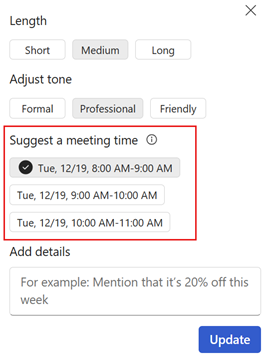
Жаңарту пәрменін таңдаңыз.
Кездесу уақыты ұсынысын алып тастаңыз
Сәйкес жауап санатын пайдаланып ұсынылған мазмұнды жасаңыз.
Жобаны реттеу таңдаңыз.
Кездесу уақытын ұсыну астында таңдалған жиналыс уақытын өшіріңіз.
Жаңарту пәрменін таңдаңыз.
Ұсынылған мазмұн тілін орнату
Ұсынылған мазмұнның тілі келесідей анықталады:
- Электрондық поштаға жауап беріп жатсаңыз, ұсынылған мазмұнның тілі электрондық поштаның тілімен бірдей болады.
- Жаңа электрондық поштаны құрастырып жатсаңыз және ұсынылған мазмұнды жасау үшін реттелетін сұрауды пайдалансаңыз, ұсынылған мазмұнның тілі реттелетін сұраудың тілімен бірдей болады.
Кейбір жағдайларда ұсынылған мазмұнды басқа тілде жасағыңыз келуі мүмкін. Мысалы, ұсынылған мазмұнды тұтынушы тілінде жасағыңыз келуі мүмкін.
Ұсынылған мазмұн тілін қолдау көрсетілетін тілдердің бірі етіп орнатуға болады. Әдепкі тіл ағылшын тіліне орнатылған.
Сәйкес жауап санатын пайдаланып ұсынылған жауапты жасаңыз.
Жобаны реттеу таңдаңыз.
Жоба тілі астында пайдаланғыңыз келетін тілді таңдаңыз, содан кейін Жаңарту таңдаңыз.
Ұсынылған мазмұнды қарап шығыңыз.
Басқа ұсыныс жасау үшін Қосымша опциялар таңдаңыз, содан кейін Қайталап көру таңдаңыз.
Сондай-ақ ұсынылған мазмұнды алдыңғы нұсқаға қалпына келтіре аласыз немесе қажет болса, Ұсынылған мазмұнды нақтылай аласыз.
Мазмұнды электрондық пошта мәтініне қою үшін Электрондық поштаға қосу пәрменін таңдаңыз немесе электрондық поштаны оқып жатқанда мазмұнды көшіру .
Электрондық пошта мәтініндегі бар мазмұн ауыстырылмайды. Ұсынылған мазмұн электрондық пошта мәтініндегі кез келген бар мазмұнның алдына қойылады.
Электрондық пошта мазмұнын қажетінше өңдеп, оны жіберіңіз.
Сатылым жиналысының қорытынды электрондық поштасын жасаңыз
Клиенттермен кездескеннен кейін сіз жиі өзара әрекеттесуіңіздің қысқаша мазмұны, тиісті әрекет элементтері немесе келесі қадамдар және кейінгі күні бар электрондық хат жібересіз. Жиналыс қорытындысын қолмен жасау және жиналыс барысында қабылданған барлық ескертпелер мен әрекет элементтерін құрастыру біраз уақытты алады және жиі өткізіп алынады.
Copilot for Salesкөмегімен сіз жаңа электрондық хат жазғанда немесе тұтынушының электрондық поштасына жауап бергенде, сатушы контактілеріңізбен ең соңғы транскрипцияланған Teams кездесуін қорытындылай аласыз және оны электрондық пошта арқылы жібере аласыз.
Маңызды
Copilot for Sales қолданбасының орнатылғанын және жиналыстың қорытындысын жасау үшін жиналыстың транскрипциясын тексеріңіз. Қосымша ақпарат: Жиналыс қорытындысын жасаңыз
Outlook бағдарламасында:
Outlook бағдарламасында жиналысты ашып, Кездесулер> астында Қатысушылармен байланысу Барлығына электрондық пошта арқылы жауап беру пәрменін таңдаңыз. Электрондық пошта жобасының жоғарғы жағындағы хабарда Копилотты қазір пайдалану таңдаңыз.
Жаңа электрондық поштаны жазып жатқанда, Copilot for Sales тақтасын ашыңыз немесе электрондық поштаның жоғарғы жағындағы баннер хабарында Қазір Копилотты пайдалану опциясын таңдаңыз.
Кілт электрондық пошта ақпараты картасында Электрондық хат жобасын таңдаңыз.
Қосымша опциялар бөлімі астында Сату жиналысын қорытындылау таңдаңыз. Жақында транскрипцияланған бес жиналыс тізімде көрсетіледі. Қорытындылайтын жиналысты таңдаңыз.
Шайпұл
Меңзерді жиналыстың үстіне апарып, Топтарда жиналыс қорытындысын ашу үшін
 таңдауға болады.
таңдауға болады.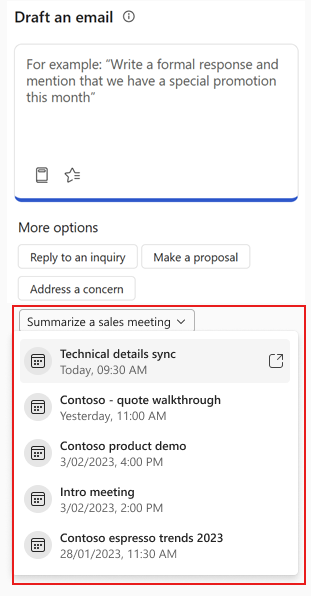
Ұсынылған мазмұнды қарап шығыңыз.
Басқа ұсыныс жасау үшін Қосымша опциялар таңдаңыз, содан кейін Қайталап көру таңдаңыз.
Қажет болса, қорытынды жасау үшін пайдаланылатын жиналысты өзгерту.
Мазмұнды электрондық пошта мәтініне қою үшін Электрондық поштаға қосу пәрменін таңдаңыз.
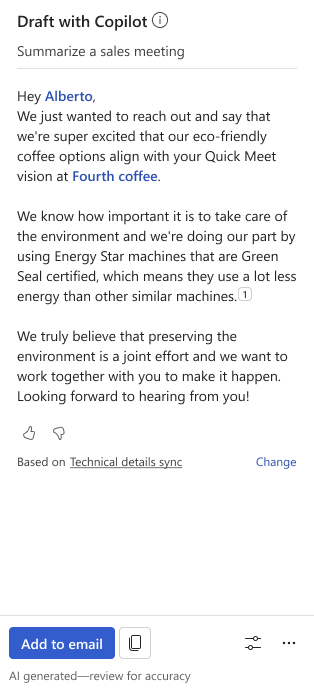
Ескертпе
Электрондық пошта мәтініндегі бар мазмұн ауыстырылмайды. Ұсынылған мазмұн электрондық пошта мәтініндегі кез келген бар мазмұнның алдына қойылады.
Электрондық пошта мазмұнын қажетінше өңдеп, оны жіберіңіз.
Қорытынды жасау үшін пайдаланылатын жиналысты өзгертіңіз
Электрондық поштадағы сату контактілерімен болған соңғы жазылған Teams жиналыстарынан таңдауға болады.
Ұсынылған мазмұнның төменгі жағындағы хабарда Өзгерту опциясын таңдаңыз.
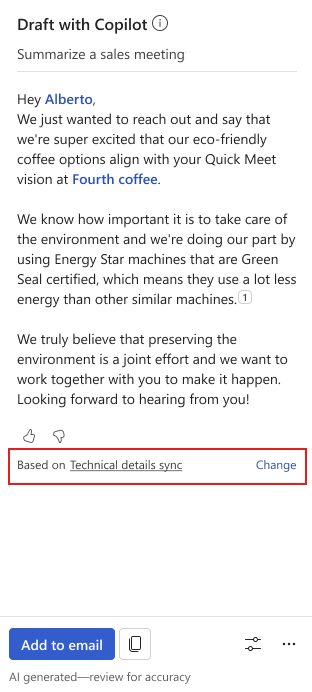
Қорытындылау үшін жиналысты таңдау астында жасалған мазмұнда қорытындылағыңыз келетін жиналысты таңдаңыз.
Шайпұл
Меңзерді жиналыстың үстіне апарып, Топтарда жиналыс қорытындысын ашу үшін
 таңдауға болады.
таңдауға болады.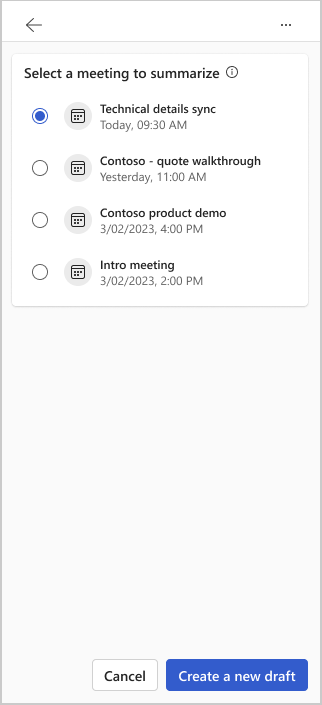
Жаңа нобай жасау таңдаңыз.
Жаңа мазмұн таңдалған жиналыс негізінде жасалады.
Пікір бөлісу
Ұсынылған мазмұн туралы пікіріңіз болса, оны әр ұсыныстың төменгі жағындағы сәйкес белгішені таңдау арқылы бөлісе аласыз. Пікіріңіз құнды және біз оны функционалдылықты жақсарту үшін пайдаланамыз.
Ескертпе
Пікір бөлісу кезінде жеке ақпаратты енгізбеуіңізге көз жеткізіңіз.
Ұсынылған мазмұнның төменгі жағында
 немесе
немесе  таңдаңыз.
таңдаңыз.Белгішені таңдағаннан кейін сіз Толығырақ хабарлау сілтемесін аласыз.
Кері байланыс пішінін ашу үшін сілтемені таңдаңыз.
Жауаптарыңызды кері байланыс пішініне енгізіп, Жіберу пәрменін таңдаңыз.
Мәтінді модерациялау
Мәтінді модерация ықтимал орынсыз мазмұнды анықтауға көмектесу және жасалған ұсынылған мазмұнға реттелетін сұрауды пайдаланғанда немесе бұрыннан жасалған ұсынылған мазмұнды нақтылау кезінде оны қабылдамау үшін машина көмегімен жіктеуді пайдаланады. Ол әр санаттың ықтималдығын көрсетеді. Мүмкіндік дөрекі, кемсітетін немесе кемсітетін тілді анықтау үшін оқытылған үлгіні пайдаланады. Бұған сленг, қысқартылған сөздер, дөрекі, әдейі қате жазылған сөздер жатады.
Қажетсіз немесе орынсыз мазмұнды қамтитын мәтінді енгізсеңіз (әлеуетті тілдің болуы сексуалдық сипаттағы, ойландыратын, ересектерге арналған немесе қорлайтын деп есептелуі мүмкін), ұсынылған мазмұн жасалмайды және қате туралы хабар көрсетіледі.
Ұсынылған мазмұн қалай жасалады?
Copilot for Sales ұсынылған электрондық пошта мазмұнын жасау үшін AI пайдаланады. Интернеттегі мәтін үлгілерінің үлкен санына үйренген Copilot адам жазғандай көрінетін және естілген жаңа мазмұнды жасайды.
Түпнұсқа мазмұн әр уақытта жасалады, бірақ ол әрқашан нақты бола бермейді. Сонымен қатар, негізгі технология интернет көздерінің кең ауқымында оқытылатын AI пайдаланады. Кейбір ұсыныстар күмәнді немесе орынсыз мазмұнды қамтуы мүмкін. Жауабыңыз дәл және орынды болуы үшін жасалған ұсыныстарды өңдеу сіздің жауапкершілігіңіз.
Электрондық пошта жауаптарын ұсыну үшін қандай деректер жиналады?
Электрондық хатты оқу немесе оған жауап беру кезінде Copilot for Sales тақтасын ашқанда, AI жауап жасау үшін келесі ақпаратты қарастырады:
Электрондық поштаның контактілері, тақырыбы және негізгі бөлігі
арқылы қосылған CRM деректері Copilot for Sales
Сіз таңдаған жауап санаты немесе сіз енгізген реттелетін сұрау
Электрондық пошта контактісі CRM жүйесіндегі контактімен сәйкес келмесе, AI механизміне ешқандай CRM деректері жіберілмейді.